Oracle数据库安装流程配置
压缩包资源:链接:https://pan.baidu.com/s/19ElajYQIosiBcM84ZRiIVg
提取码:0706
1.首先提前再除C盘的任意一个盘符里新建一个Oracle文件夹,并将这俩个安装包压缩到其文件夹下,解压完的文件夹如下database。



2.进入刚解压的文件,双击setup.exe。
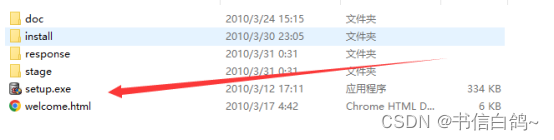
3.双击完出现这样的画面,等待其完成。
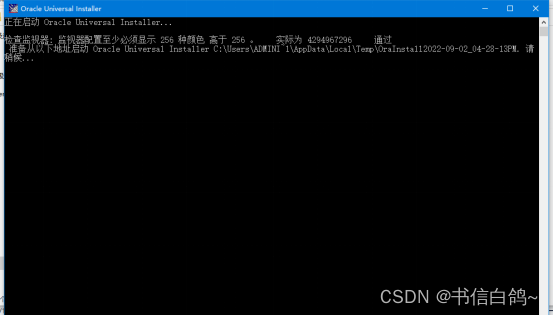
4.这个环境不满足没关系,不用管,点击是。
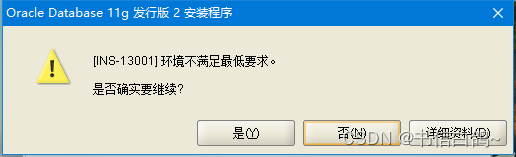
5.然后就会跳转到安装步骤的页面,取消默认勾选,点击下一步操作。
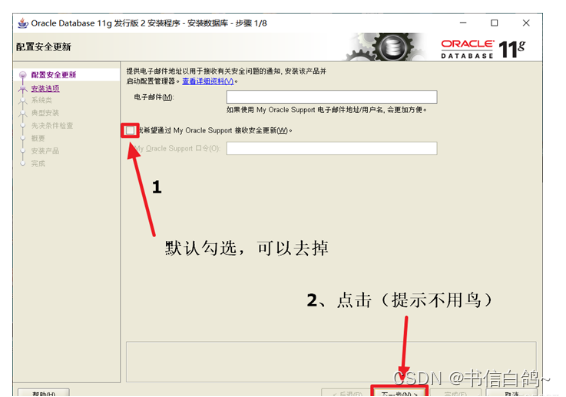
6.选择创建和配置数据库,点击下一步。
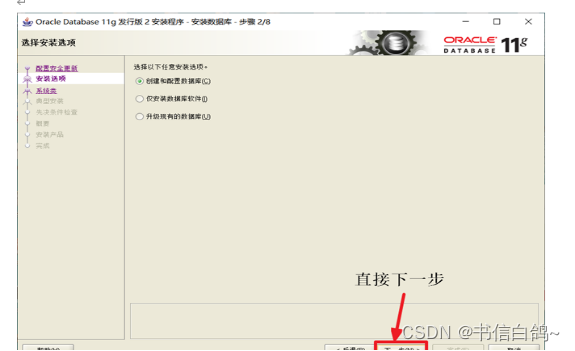
7.安装在笔记本或者桌面就选第一个,安装在服务器的就选第二个,再点击下一步。
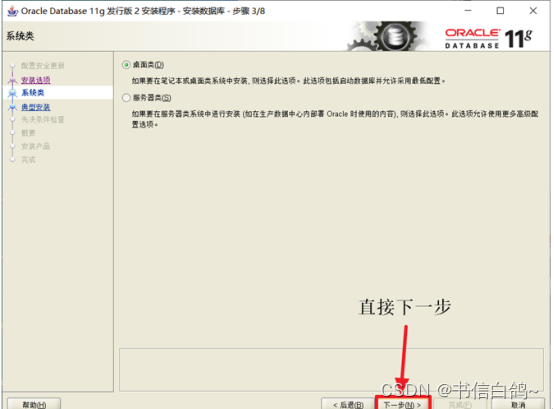
8.尽量不要放C盘,一般默认是最大的盘,安装即可,口令一般设置为orcl,不容易忘记,输入完orcl之后,就会出现一个安全弹窗,选择是。进行下一步安装。
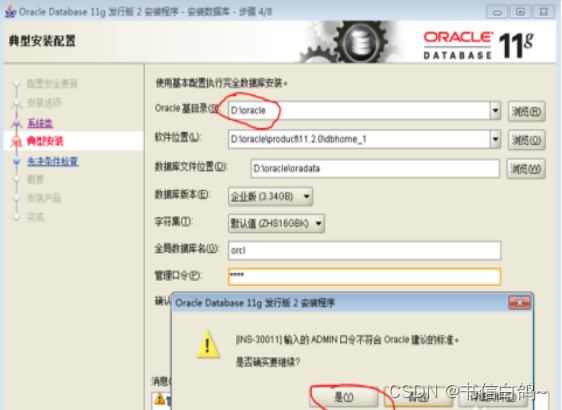
9.点击完成,进行安装。
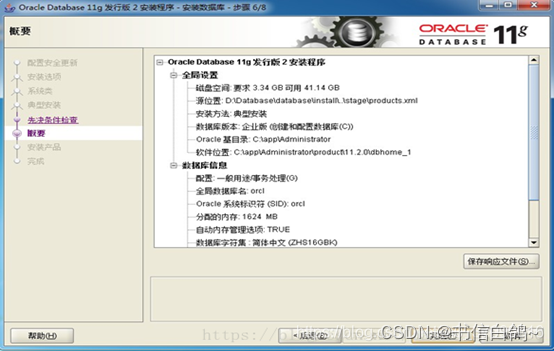
10.等待进度条完成,等系统安装完之后进行口令设置。
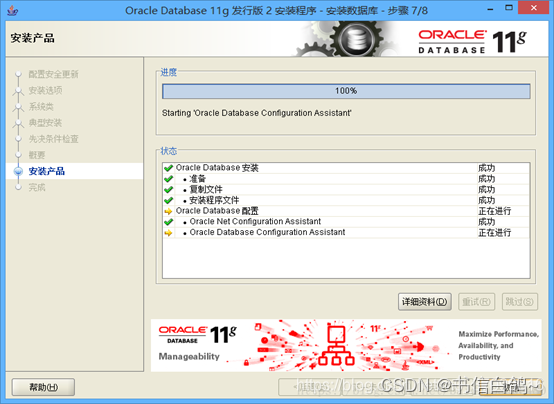
11.时间会比较久,等待其配置完成。
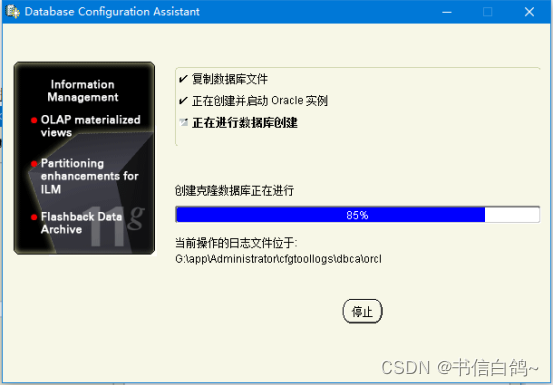
12.先不要急着点确定,点击口令管理进行配置。
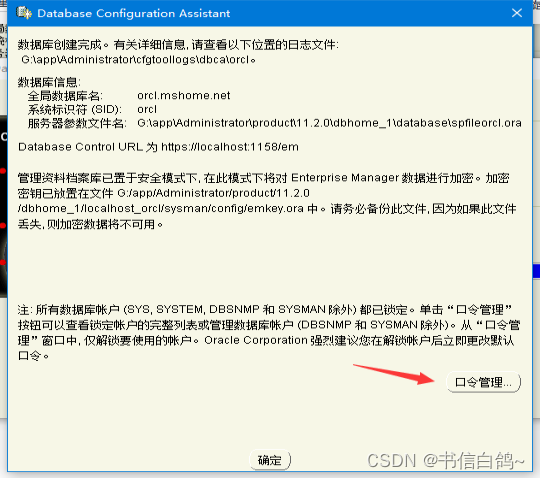
13.设置新的口令,用于后期进行账户密码登录,点击确定。
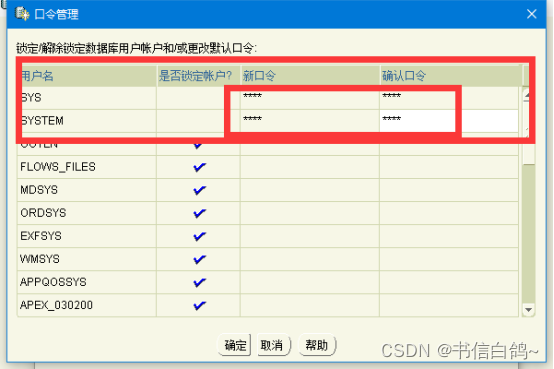
14.点击是,不用管。
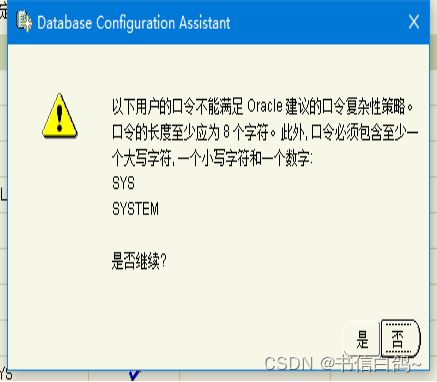
15.点击确定。
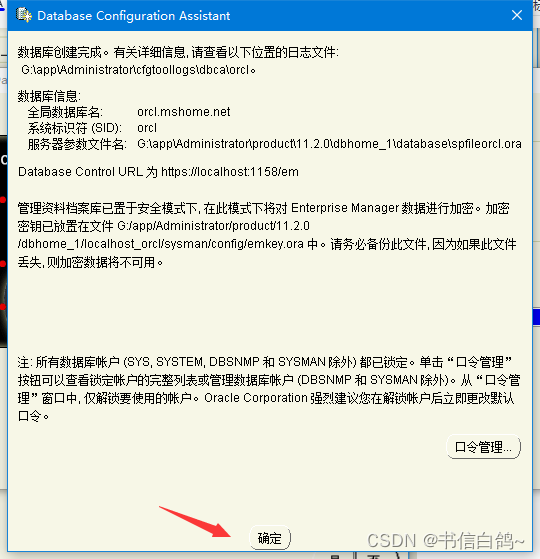
16.检验是否安装成功,点击我们的windows目录,找到Oracle中的SQL plus。
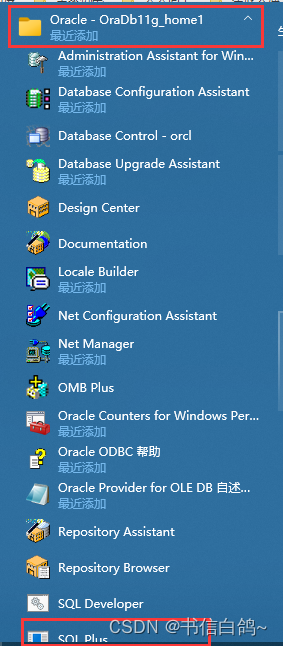
17.输入账号:system,密码:1234(注意:不要输入sys,因为sys是超级管理员)
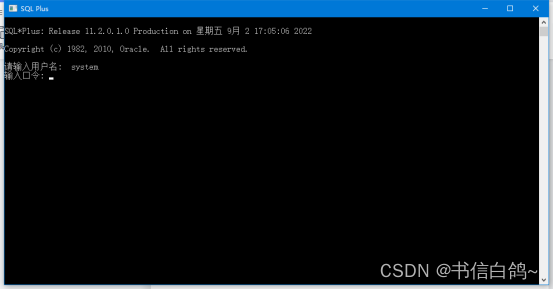
18.如下就是安装成功了。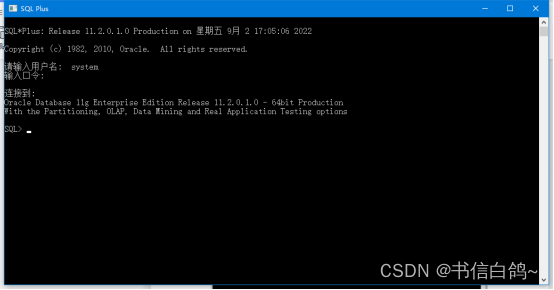





















 1202
1202











 被折叠的 条评论
为什么被折叠?
被折叠的 条评论
为什么被折叠?










